Omdat Business Central een Cloud service is, kan het geen lokale printers bereiken die zijn aangesloten op de machines van gebruikers. Het kan echter verbinding maken met printers met Cloud functionaliteit. In de generieke versie van Business Central, wordt een Cloud printer genaamd E-mailprinter geïnstalleerd als een extensie en is deze klaar voor gebruik na de eerste installatie.
Om een printer in te stellen navigeer je door middel van het vergrootglas rechts bovenin het scherm naar Printerbeheer. De onderstaande afbeelding komt naar voren. ga vervolgens naar Printerinstellingen bewerken.
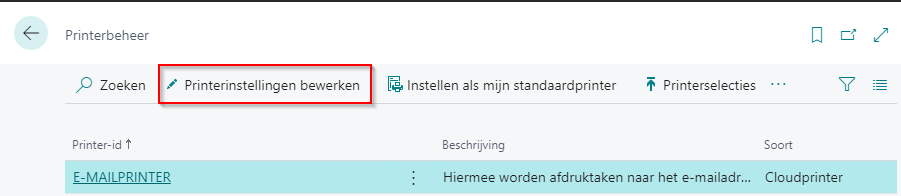
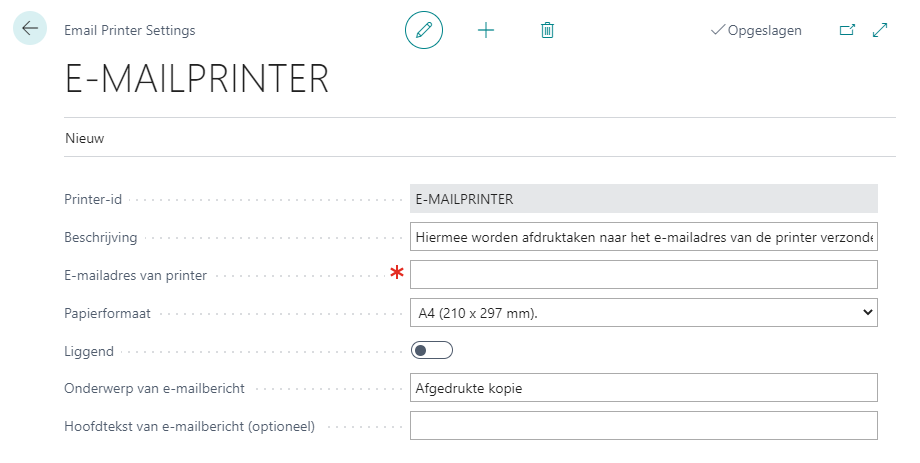
Vul hier de vereiste velden in.
Mocht je meerdere printers hebben, kan je één printer instellen als standaard printer. Klik hiervoor op de pagina Printerbeheer op de knop bovenin die zegt Instellen als mijn standaardprinter.
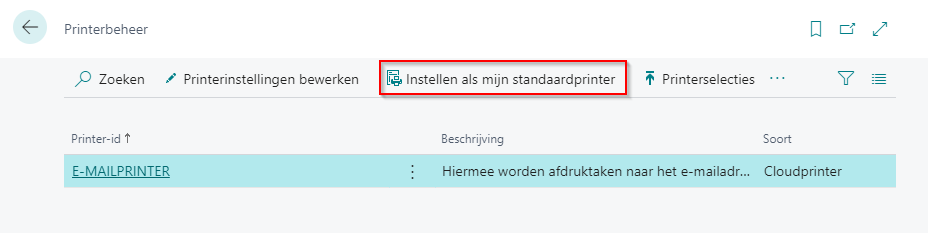
Cloudafdrukken zijn ontworpen voor documenten van een redelijk formaat. De meeste Cloud services, inclusief PrintNode en HP ePrint, hebben een limiet van 10 MB per taak. Als u grotere rapporten wilt afdrukken, moet u deze mogelijk in meerdere afdrukken splitsen.
Selecteren welke rapporten door welke printers worden afgedrukt
Op de pagina Printerselecties kunt u voor uw gebruikersaccount instellen welke rapporten door welke printer worden afgedrukt. Dit is handig als u met verschillende rapporten werkt waarvoor verschillende printers nodig zijn vanwege hun plaatsing in het bedrijf of hun uitvoermogelijkheden.
Klik op de pagina Printerselectie op Nieuw om een nieuwe regel aan te maken. Hier kies je vooraan voor de desbetreffende gebruiker. Vervolgens bij Rapport-id een rapport uit de drop down die volgt.
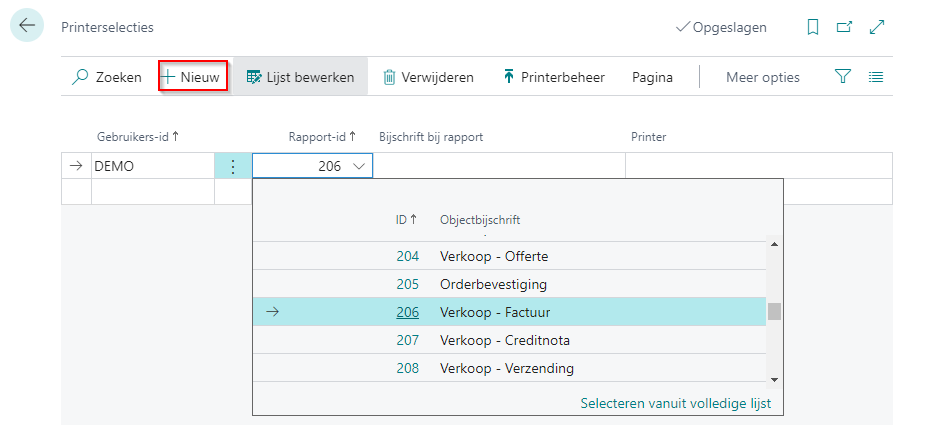
En uiteindelijk op het eind van de regel de printer die gebruikt moet worden voor dat specifieke rapport.
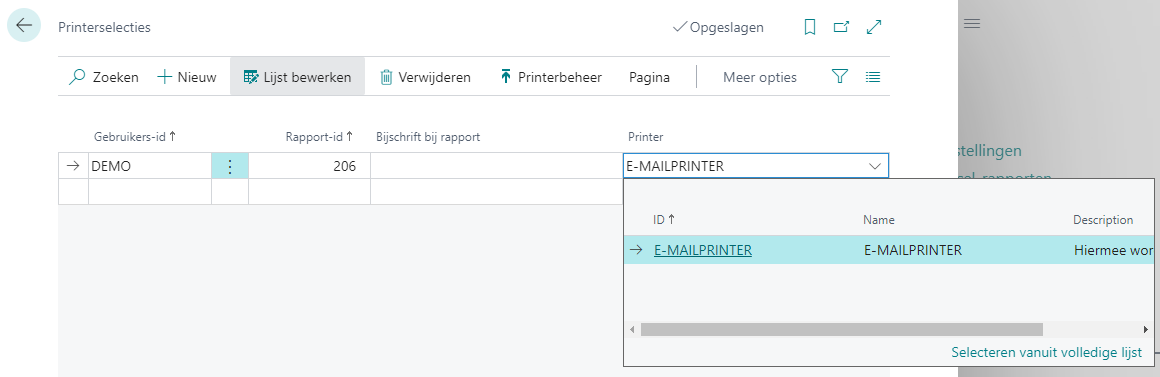
Hierboven is er één gebruiker als voorbeeld gepakt. Door elke keer op Nieuw te klikken kan je meerdere gebruikers en rapporten toevoegen om dit zo voor het hele bedrijf in te stellen.
Onderstaand is nog een afbeelding weergegeven waarin verschillende combinaties van waarden ingesteld moeten worden om een rapport af te drukken.
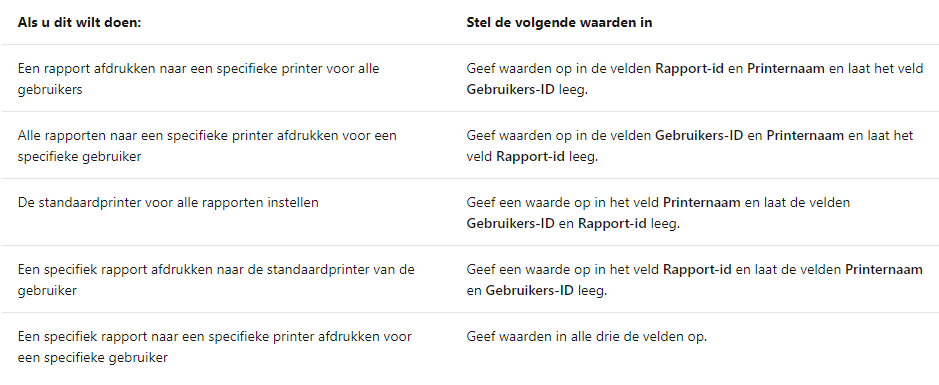

Opmerkingen
0 opmerkingen
Artikel is gesloten voor opmerkingen.